Erstellen eines Kapazitätspools für Azure NetApp Files
Nach dem Erstellen eines Kapazitätspools können Sie Volumes in diesem Pool erstellen.
Voraussetzungen
- Sie benötigen ein NetApp-Konto.
- Wenn Sie die Azure-Befehlszeilenschnittstelle verwenden, vergewissern Sie sich, dass Sie die neueste Version verwenden. Weitere Informationen finden Sie unter Aktualisieren von Azure CLI.
- Wenn Sie PowerShell verwenden, vergewissern Sie sich, dass Sie die neueste Version des Moduls „Az.NetAppFiles“ verwenden. Für ein Update auf die neueste Version verwenden Sie den Befehl „Update-Module Az.NetAppFiles“. Weitere Informationen finden Sie unter Update-Module.
- Wenn Sie die Azure-REST-API verwenden, vergewissern Sie sich, dass Sie die neueste Version angeben.
- Wenn Sie einen Kapazitätspool mit 1 TiB erstellen, müssen Sie das Feature zuvor registrieren:
- Registrieren Sie die Funktion:
Register-AzProviderFeature -ProviderNamespace Microsoft.NetApp -FeatureName ANF1TiBPoolSize - Überprüfen Sie den Status der Funktionsregistrierung:
Hinweis
Der RegistrationState kann bis zu 60 Minuten lang den Wert
Registeringaufweisen, bevor er sich inRegisteredändert. Warten Sie, bis der Status Registriert lautet, bevor Sie fortfahren.
Sie können auch die Azure CLI-BefehleGet-AzProviderFeature -ProviderNamespace Microsoft.NetApp -FeatureName ANF1TiBPoolSizeaz feature registerundaz feature showverwenden, um das Feature zu registrieren und den Registrierungsstatus anzuzeigen.
- Registrieren Sie die Funktion:
Schritte
Wechseln Sie im Azure-Portal zu Ihrem NetApp-Konto. Wählen Sie im Navigationsbereich Kapazitätspools aus.
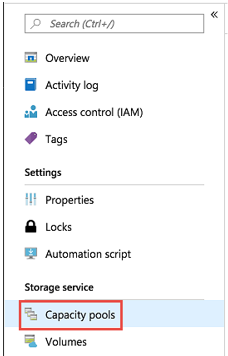
Wählen Sie + Pools hinzufügen aus, um einen neuen Kapazitätspool zu erstellen.
Das Fenster für den neuen Kapazitätspool wird angezeigt.Geben Sie für den neuen Kapazitätspool folgende Informationen an:
Name
Geben Sie den Namen für den Kapazitätspool an.
Der Name des Kapazitätspools muss für jedes NetApp-Konto eindeutig sein.Servicelevel
In diesem Feld wird die gewünschte Leistung des Kapazitätspools angezeigt.
Geben Sie die Dienstebene für den Kapazitätspool an: Ultra, Premium oder Standard.Größe
Geben Sie die Größe des Kapazitätspools an, den Sie erwerben.
Die Mindestgröße von Kapazitätspools beträgt 1 TiB. Sie können die Größe eines Kapazitätspools in Schritten von 1 TiB ändern.
Hinweis
Sie können nur die 1-TiB-Mindestwerte nutzen, wenn alle Volumes im Kapazitätspool Standardnetzwerkfunktionen verwenden. 1-TiB-Kapazitätspools sind allgemein verfügbar. Sie müssen das Feature registrieren, bevor Sie es verwenden können. Wenn ein Volume Basic-Netzwerkfunktionen verwendet, beträgt die Mindestgröße 4 TiB.
Aktivieren der kalte Zugriffsebene(nur für Standard-Dienstebene)
Diese Option gibt an, ob Volumes im Kapazitätspool die kalte Zugriffsebene unterstützen. Diese Option wird derzeit nur auf der Dienstebene Standard unterstützt. Ausführliche Informationen zu dieser Option finden Sie unter Verwenden des Standardspeichers von Azure NetApp Files mit kaltem Zugriff.QoS
Geben Sie an, ob für den Kapazitätspool der QoS-Typ Manuell oder Automatisch verwendet werden soll. Informationen zu den QoS-Typen finden Sie unter Speicherhierarchie von Azure NetApp Files und Überlegungen zur Leistung für Azure NetApp Files.Wichtig
Wenn Sie QoS-Typ auf Manuell festlegen, kann dies nicht rückgängig gemacht werden. Sie können einen manuellen QoS-Kapazitätspool nicht auf die Verwendung des QoS-Typs „Automatisch“ umstellen. Sie können jedoch einen automatischen QoS-Kapazitätspool auf die Verwendung des QoS-Typs „Manuell“ umstellen. Weitere Informationen finden Sie unter Ändern eines Kapazitätspools für die Verwendung der manuellen QoS.
Verschlüsselungstyp
Geben Sie an, ob für die Volumes in diesem Kapazitätspool die Einzel- oder Mehrfachverschlüsselung verwenden soll. Details finden Sie unter Azure NetApp Files: Mehrfachverschlüsselung ruhender Daten.Wichtig
Bei der Mehrfachverschlüsselung ruhender Daten in Azure NetApp Files werden Standard-Netzwerkfeatures, aber keine Basic-Netzwerkfeatures unterstützt. Sehen Sie sich die Überlegungen zur Verwendung der Mehrfachverschlüsselung ruhender Daten von Azure NetApp Files an.
Nachdem der Kapazitätspool erstellt wurde, können Sie die Einstellung für den Verschlüsselungstyp (Wechsel zwischen
singleunddouble) nicht mehr ändern.Die Mehrfachverschlüsselung ruhender in Azure NetApp Files befindet sich derzeit in der Vorschau. Wenn Sie dieses Feature zum ersten Mal verwenden, müssen Sie es zuvor registrieren.
- Registrieren Sie die Funktion:
Register-AzProviderFeature -ProviderNamespace Microsoft.NetApp -FeatureName ANFDoubleEncryption - Überprüfen Sie den Status der Featureregistrierung. Der
RegistrationStatekann für bis zu 60 Minuten den StatusRegisteringaufweisen, bevor der Wechsel aufRegisterederfolgt. Warten Sie, bis der StatusRegisteredlautet, bevor Sie fortfahren.Get-AzProviderFeature -ProviderNamespace Microsoft.NetApp -FeatureName ANFDoubleEncryption
Sie können auch die Azure CLI-Befehle
az feature registerundaz feature showverwenden, um das Feature zu registrieren und den Registrierungsstatus anzuzeigen.- Registrieren Sie die Funktion:

Klicken Sie auf Erstellen.
Auf der Seite Kapazitätspools werden die Konfigurationen für den Kapazitätspool angezeigt.